Cómo encontrar descargas recientes en una computadora Mac
De manera predeterminada, su Mac almacena el contenido descargado de la Web en la carpeta Descargas. Acceda a él a través del Finder directamente o a través de un navegador. También puede cambiar la ubicación predeterminada.
La pila de descargas y la carpeta de descargas
De forma predeterminada, en OS X Yosemite, el contenido descargado se almacena en la carpeta Descargas del Finder. Hay algunas formas de acceder a esta carpeta.
Desde el buscador
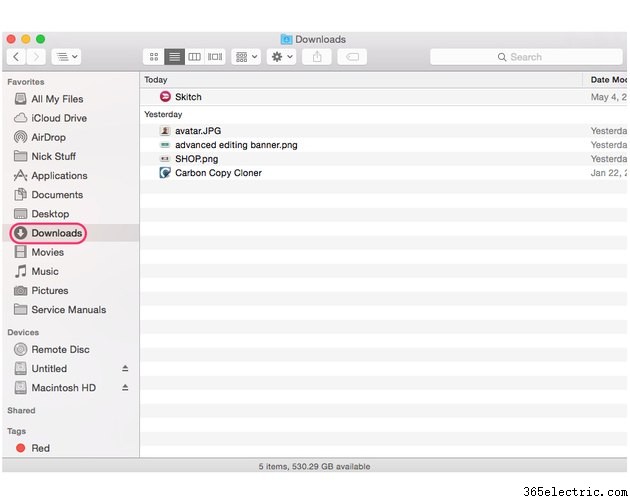
Abre el Buscador solicitud. De forma predeterminada, la carpeta Descargas se muestra en la barra lateral izquierda del Finder. Si no ve la carpeta Descargas, haga clic en Buscador en la barra de menú y seleccione Preferencias . Seleccione Barra lateral y asegúrese de que las Descargas la opción está marcada.
Desde la pila de descargas
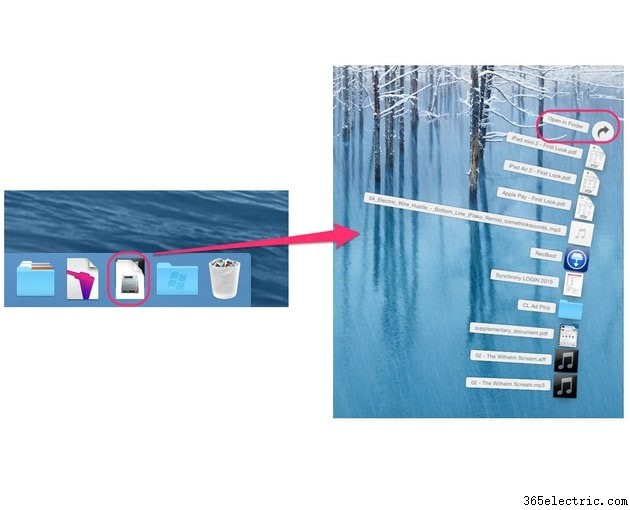
Una pila de descargas se incluye como parte del Dock a menos que lo haya desactivado y muestra el contenido de la carpeta Descargas. Si hace clic en la pila de descargas, se expande para mostrarle miniaturas de archivos individuales. Si tiene muchos archivos almacenados en su carpeta Descargas, la Pila muestra algunos de los archivos descargados más recientemente con un Abrir en Finder opción que lo lleva directamente a la carpeta Descargas en Finder.
Mostrar descargas en Safari
Si bien los archivos descargados de Safari se almacenan en la carpeta Descargas de forma predeterminada, existe otra forma de ver las descargas recientes desde el navegador Safari. Haga clic en el icono de flecha hacia abajo junto a la barra de direcciones de Safari para mostrar una lista de archivos descargados recientemente. Si actualmente está descargando archivos, esta lista muestra una barra de progreso de descarga junto a cada archivo.
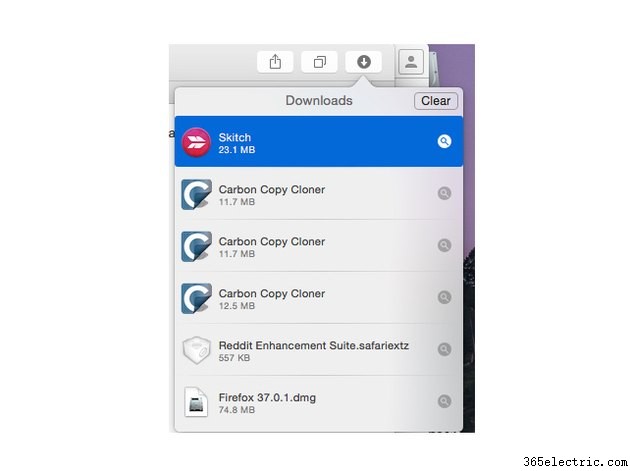
En la sección Descargas de Safari, haz clic en Borrar vacía la cola de descargas, pero no elimina los archivos reales de su Mac. Aún se puede acceder a las descargas que se han borrado desde Safari desde la carpeta Descargas o la Pila de descargas.
Mostrar descargas en Google Chrome
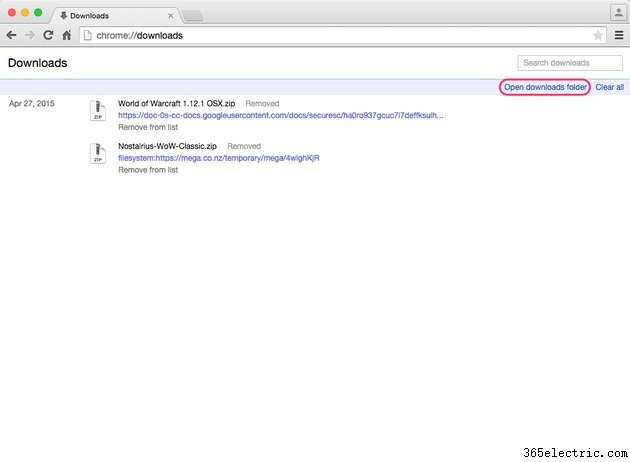
Al igual que Safari, Chrome tiene su propia sección de Descargas. Seleccione Ventana en la barra de menú de Chrome y luego Descargas. Alternativamente, escribir "chrome://downloads" en la barra de direcciones muestra el mismo contenido. Descargas de Chrome muestra una lista de archivos descargados organizados por descarga más reciente. Seleccionando Abrir carpeta de descargas muestra la carpeta Descargas en Finder. Similar a Safari, seleccionando Borrar todo borra la lista de descargas del navegador Chrome pero no elimina los archivos del Finder.
Configuración de un nuevo destino de archivo de descargas
Tanto Safari como Chrome le permiten cambiar el destino predeterminado de los archivos de descarga.
En Safari
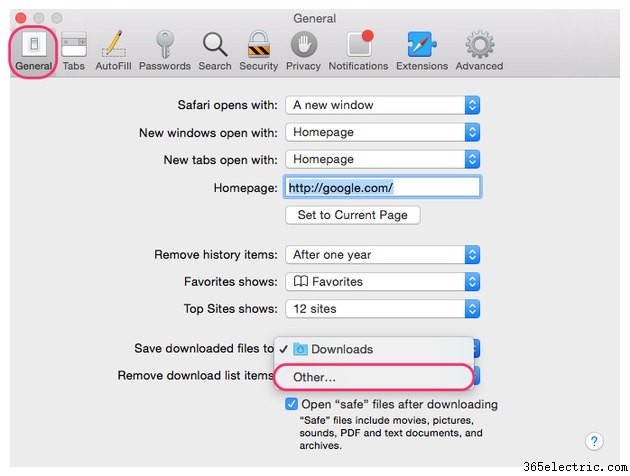
Seleccione Safari en la barra de menú, seleccione Preferencias y luego seleccione General . Junto a Guardar archivos descargados en opción, seleccione el menú desplegable y haga clic en Otro para mostrar una ventana del Finder, donde puede seleccionar cualquier carpeta o unidad externa como nuevo destino para los archivos descargados en Safari.
En Chrome
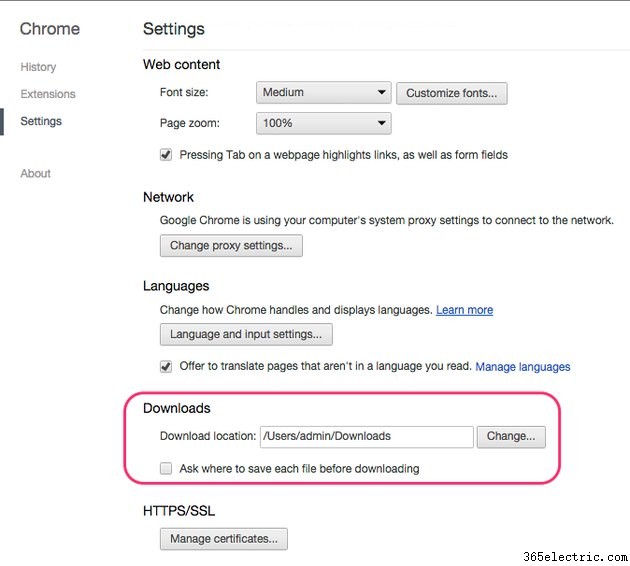
Seleccione Cromo en la barra de menú y luego Preferencias para abrir la página de configuración de Chrome. Desplázate hacia abajo y selecciona Mostrar configuración avanzada. , luego las Descargas categoría. Haga clic en Cambiar para abrir una ventana del Finder, donde puede cambiar el destino de descarga de Chrome. Para poder elegir una carpeta de destino para cada descarga, habilite Preguntar dónde guardar cada archivo antes de descargar caja.
- ·¿Cómo encuentro subprocesos en una computadora?
- ·Cómo poner imágenes en Mis imágenes en mi computadora
- ·Cómo encontrar el nombre de su computadora Mac
- ·Cómo restablecer un Power Mac G5
- ·Cómo reiniciar una Mac congelada
- ·Cómo hacer ping en una computadora Mac
- ·¿Cómo ejecutar Mac OS en una computadora con Windows?
- ·Cómo acceder al Sistema 32
